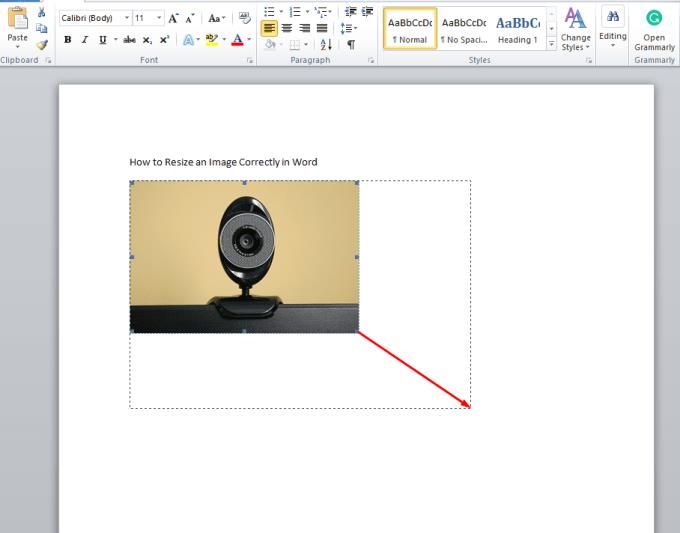Microsoft Word je v súčasnosti považovaný za najlepší svetový program na spracovanie textu. Jeho hlavnou výhodou je, že sa ľahko používa a je k dispozícii na väčšine počítačov a iných zariadení. Používa ho väčšina používateľov systému Windows a svoje dokumenty si môže uložiť na svoje zariadenia alebo na USB, vďaka čomu sú dokumenty prenosné a pohodlné na použitie kdekoľvek a kedykoľvek.
Ďalšou významnou výhodou MS Word je, že umožňuje používateľom vytvárať viaceré dokumenty pomocou širokej škály formátov, ktoré sú prispôsobené používateľovi. Okrem jednoduchých profesionálnych dokumentov môžete vytvárať aj pohľadnice, rôzne typy brožúr, esteticky príťažlivé bulletiny a ďalšie.
Užitočné pri mnohých príležitostiach
Existuje mnoho prípadov, keď budete chcieť použiť obrázok v dokumente a budete musieť zmeniť jeho veľkosť. Ak je pôvodný obrázok príliš veľký alebo príliš malý, bude potrebné ho upraviť, aby v dokumente vyzeral správne. Môže tiež vyžadovať zmenu veľkosti, aby bola veľkosť súboru vhodná na odoslanie. Zmena veľkosti obrázka v programe Word je jednoduchá, ale môže to vyžadovať trochu praxe, najmä ak nie ste sprievodcom programu Word a nemáte s programom veľa skúseností.
Pomocou programu MS Word môžete nielen zmeniť veľkosť obrázka, ale môžete tiež zmeniť veľkosť polí, ktoré môžu byť súčasťou obrázka. Pomocou možnosti orezania môžete odstrániť nechcenú časť obrázka. Proces zmeny veľkosti obrázka v MS Word je veľmi jednoduchý a ľahký.
Zahŕňa niekoľko krokov:
1. Kliknutím na obrázok vyberte obrázok.
2. Keď vyberiete obrázok, vo všetkých štyroch rohoch obrázka sa zobrazia úchyty na zmenu veľkosti. Kliknite myšou na jeden z nich a potiahnutím zmeňte jeho veľkosť.
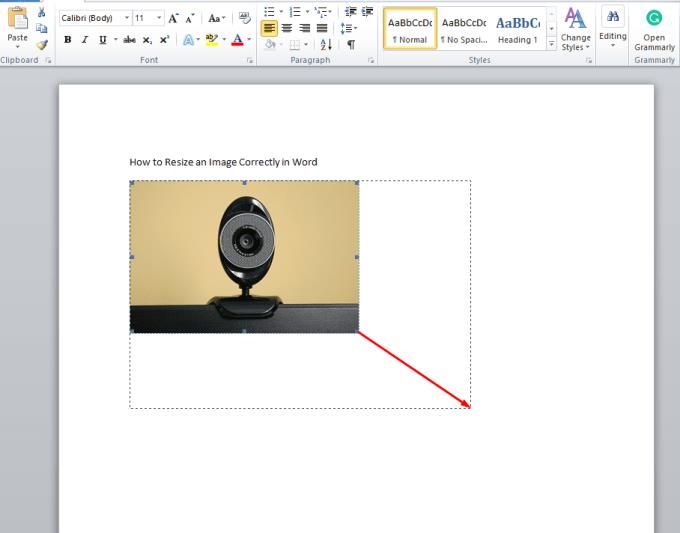
3. Aby sa zachoval proporčný tvar obrázka, počas ťahania by sa mal stlačiť kláves Shift.
4. Ak chcete ponechať obrázok v strede, stlačte počas ťahania kláves Control.
5. Ak chcete obidve vyššie uvedené veci, to znamená, že chcete, aby bol obrázok proporcionálny aj v strede, mali by ste počas ťahania rukoväte na zmenu veľkosti stlačiť kláves Shift aj kláves Control.
Ďalšie možnosti
Toto nie je vaša jediná možnosť na zmenu veľkosti obrázka. Ďalšou možnosťou je:
1. Kliknutím na obrázok vyberte obrázok.
2. Prejdite na kartu Picture Tool a zmeňte výšku obrázka. Nastavte presnú výšku, ktorú potrebujete na zväčšenie alebo zmenšenie veľkosti. Na tej istej karte nastavte požadovanú šírku.
3. Po vykonaní všetkých nastavení kliknite na tlačidlo OK.
To je všetko, veľkosť vášho obrázka sa zmení. Stačí uložiť dokument a pokračovať v práci alebo ukončiť a zatvoriť dokument. Budete mať presne takú veľkosť, akú potrebujete na odoslanie dokumentu e-mailom alebo na zverejnenie online. Ak dokument tlačíte, možno sa budete musieť trochu pohrať s nastaveniami, aby bol presne taký, aký chcete. Stačí znova nasledovať každý krok s rôznymi nastaveniami, kým nedosiahnete presne to, čo potrebujete.
Výhody a nevýhody používania programu Microsoft Word
MS Word je pravdepodobne najbežnejším programom na písanie na svete, každý deň ho používajú milióny ľudí. Je ľahko použiteľný a natívne kompatibilný so všetkými ostatnými programami MS Office.
Words však nie sú bez nevýhod a používatelia na niektorých zariadeniach, najmä na mobilných zariadeniach, môžu nájsť zníženú užitočnosť v porovnaní s tými, ktorí majú plné pracovné stanice pre stolné počítače.
Pros
– Rýchle
– Jednoduché
– Intuitívne
– Zvýšte produktivitu
Zápory
– Vyžaduje plnohodnotnú klávesnicu
– Mierne objemné
– Pokročilé funkcie formátovania fungujú najlepšie s myšou
Môžete si zakúpiť celý balík Amazonu, ktorý zahŕňa Word, Excel, PowerPoint a ďalšie. E-mailom dostanete kľúč a budete môcť autorizovať Office, ktorý si stiahnete z internetu.